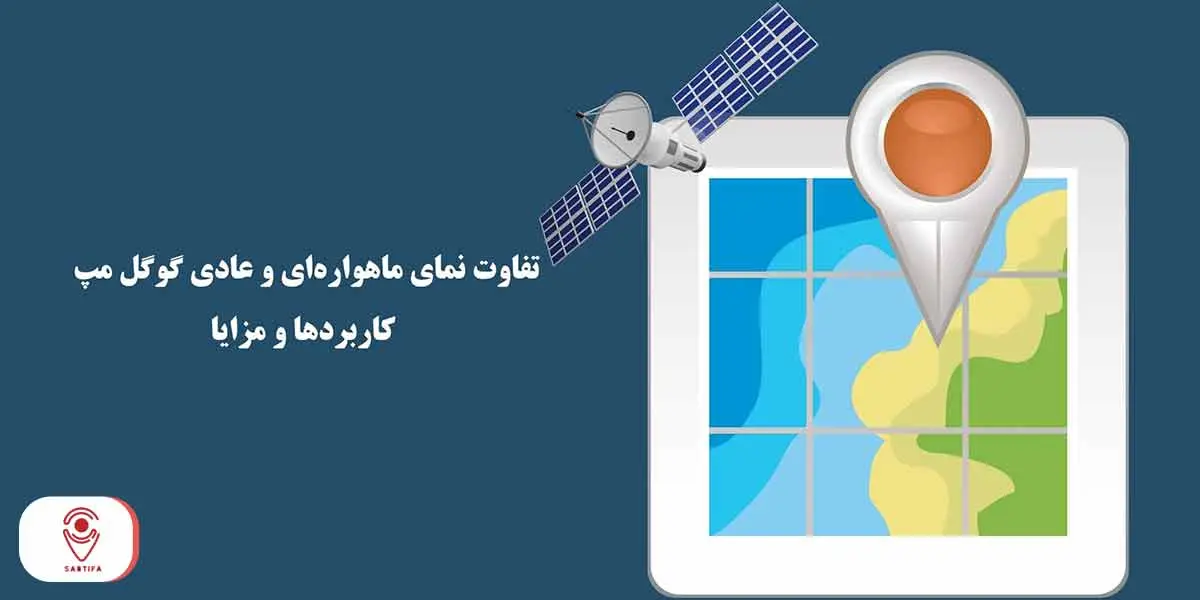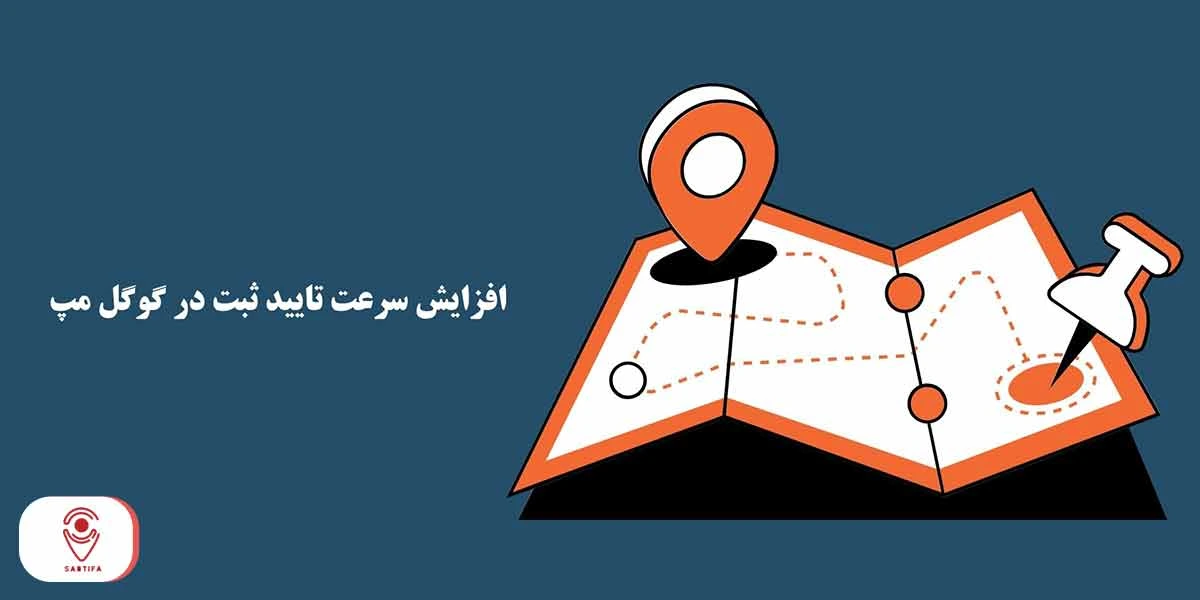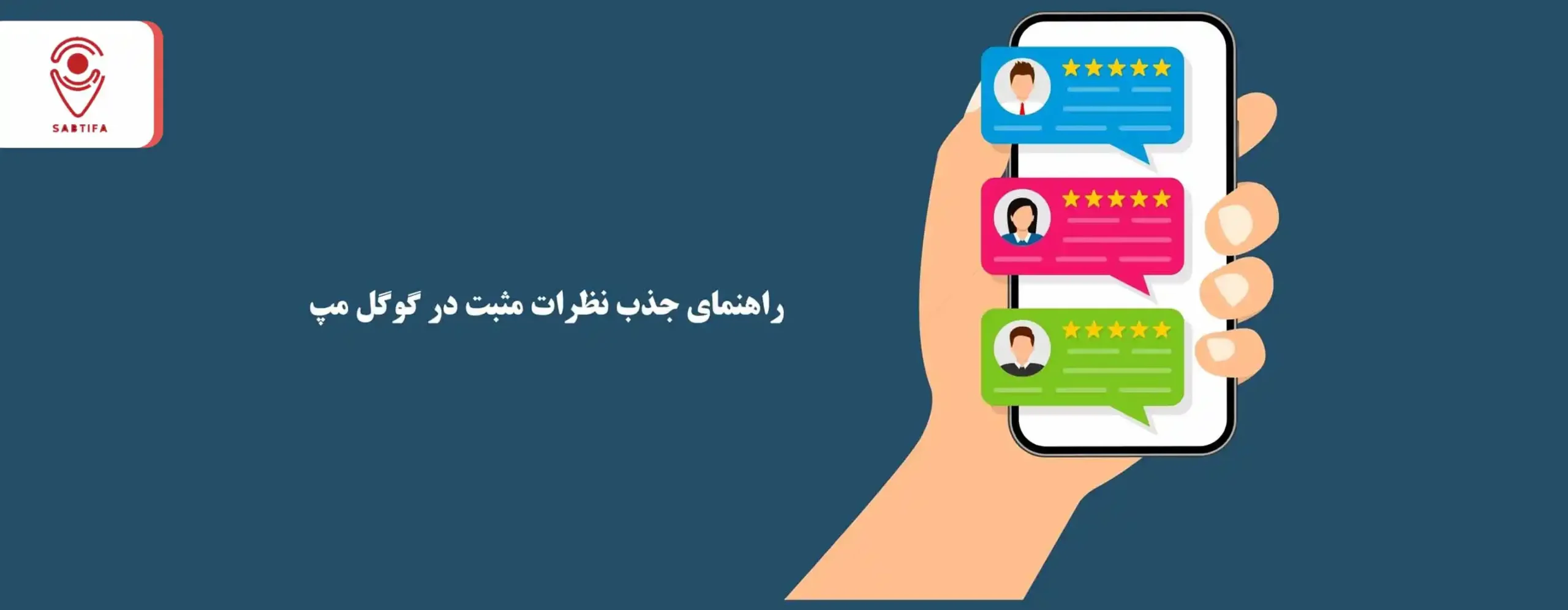فرض کنید سوار ماشین خود شدهاید و میخواهید هرچه سریعتر به مقصد برسید، اما خیابانهای پر پیچ و خم شما را سردرگم و کلافه میکنند. در این موقعیت چه کار میکنید؟ آیا ترجیح میدهید از بقیه افراد آدرس بپرسید یا از نقشهای هوشمند استفاده نمایید؟
گوگلمپ، نقشهای جامع را در اختیارتان قرار میدهد تا بتوانید با استفاده از آن آدرسیابی کنید؛ اما ممکن است برخی افراد با قابلیت رانندگی این اپلیکیشن به خوبی آشنا نباشند. ما در این مطلب قصد داریم، صفر تا صد استفاده از گوگل مپ برای رانندگی را آموزش دهیم. با ما همراه باشید.
اهمیت استفاده از رانندگی مجازی گوگل
گوگلمپ اپلیکیشنی پرطرفدار برای مسیریابی است. اگر با این برنامه آشنا نیستید، گوگل مپ چیست را بخوانید؛ اما قبل از پرداختن به سوال چطوری با گوگل مپ کار کنیم و رانندگی مجازی را فعال نماییم، بهتر است به اهمیت استفاده از گوگل مپ برای رانندگی بپردازیم:
- مسیریابی سریع و آسان: با استفاده از قابلیت و تنظیمات مخصوص رانندگی گوگل مپ میتوانید مقصد خود را در کوتاهترین زمان ممکن پیدا کنید.
- استفاده از دستیار صوتی: اعمال تنظیمات مخصوص رانندگی مجازی، به شما امکان استفاده از دستیار صوتی برای مسیریابی را میدهد. شما میتوانید صدای دستیار صوتی را با استفاده از بلوتوث به بلندگوی ماشین خود وصل نمایید.
- اطلاع یافتن از ترافیک مسیر: گوگلمپ به صورت هوشمند، ترافیک مسیر را به شما نشان میدهد. همچنین، نقشه هوشمند گوگل، خلوتترین مسیر را به شما پیشنهاد خواهد داد.
- آگهی از هشدارهای مسیر: گاهی ممکن است در مسیر با موانع مختلف مانند عوارضی، تصادف و… مواجه شوید. گوگلمپ هشدارهای لازم در این خصوص را به شما اعلام میکند.
روش های استفاده از گوگل مپ برای رانندگی
در نسخههای قبلی گوگل مپ، دسترسی به قابلیت Driving mood با چند کلیک ساده امکانپذیر بود و بروزرسانی این اپلیکیشن موجب شد دسترسی به این قابلیت با روشهای مختلفی امکانپذیر شود. در ادامه میتوانید 3 روش اصلی برای تنظیمات گوگل مپ برای ماشین را مشاهده نمایید.
روش اول: استفاده از گزینه شروع (Start)
نسخه جدید گوگلمپ، به صورت پیشفرض از قابلیت رانندگی مجازی برخوردار است؛ بنابراین دیگر دردسرهای قدیم برای فعالسازی این قابلیت وجود ندارد. تنها کافیست مراحل زیر را دنبال کنید:
- وارد اپلیکیشن گوگل مپ شوید.
- از طریق گزینه Direction مبدأ و مقصد خود را مشخص کنید.
- حواستان باشد که از بین گزینههای پیادهروی، حمل و نقل عمومی و ماشین، باید گزینه سوم یعنی آیکون ماشین را انتخاب نمایید.
- حالا روی گزینه Start بزنید و رانندگی را شروع کنید.
نکته: تنظیمات مختلفی در این قسمت وجود دارد که در ادامه آنها را مورد بررسی قرار خواهیم داد.
روش دوم: استفاده از دستیار صوتی
اگر پشت فرمان هستید و نمیتوانید عبارتی را تایپ کنید و کسی هم کنارتان نیست تا این کار را برایتان انجام دهد، استفاده از دستیار صوتی بهترین گزینه است:
- دکمه Home گوشی همراه خود را برای چند ثانیه نگه دارید تا دستیار هوشمند فعال شود.
- عبارت «Hey Google! Let’s drive» را با صدایی بلند و رسا بگویید.
- حالا قابلیت Driving Mode فعال میشود و میتوانید به راحتی از آن استفاده کنید.
روش سوم: مراجعه به تنظیمات گوشی
ممکن است بخواهید تنظیماتی کلی برای دستیار صوتی رانندگی اعمال کنید تا بتوانید در هر نقشهای از جمله گوگلمپ، مسیر رانندگی خود را مدیریت نمایید:
- وارد تنظیمات تلفن همراه خود شوید.
- روی Google کلیک کنید.
- All services را بزنید و Search, Assistant & Voice را انتخاب نمایید.
- در اینجا میتوانید تنظیمات جدیدی برای صدا، اعلانها و دستیار صوتی اعمال کنید.
آشنایی با تنظیمات مخصوص رانندگی در گوگل مپ
زمانی که از گزینه Start برای شروع رانندگی در گوگل مپ استفاده کردید، با تنظیمات مختلفی میتوانید تجربه کاربری خود را بهبود ببخشید. در ادامه با برخی از این تنظیمات و کاربرد آنها آشنا میشویم.
به اشتراک گذاشتن مسیر
گاهی نیاز است اطلاعات مسیری که پیمودهاید و راهی که پیش رو دارید را با دیگران به اشتراک بگذارید. در اینجا گزینه Share trip progress به کمک شما میآید. با استفاده از این گزینه میتوانید اطلاعات مسیر را با استفاده از شبکههای اجتماعی یا پیامک تلفن همراه ارسال نمایید.
جستجوی اماکن در طول مسیر
اگر در طول مسیر نیاز به خدمات مختلف مانند سرویس بهداشتی، پمپ بنزین، رستوران و… دارید، نیاز نیست مسیریابی قبلی را متوقف کنید! تنها کافیست گزینه Search along rout را بزنید تا بتوانید مجموعهای از مکانهای پرطرفدار نزدیک را مشاهده و مسیریابی کنید.
آشنایی گام به گام با مسیر
در صورتی که دوست دارید با نگاهی کلی، مسیر و جادههای پیش رو را بررسی کنید، استفاده از گزینه Directions را پیشنهاد میکنیم. این گزینه به شما کمک میکند، مراحل گام به گام رسیدن به مقصد را بدون استفادها از نقشه مشاهده نمایید. البته اگر ادعا میکنید نقشهخوان حرفهای هستید، این گزینه مناسب شماست!
نمایش ترافیک در نقشه
همانطور که پیش از این ذکر کردیم، گوگلمپ اطلاعات ترافیکی را به صورت لحظهای و دقیق نمایش میدهد. البته گزینهShow traffic on map باید در این قسمت فعال باشد. گوگلمپ، مسیرهای متراکم را با رنگ قرمز، مسیرهای نسبتا متراکم را با رنگ زرد و مسیرهای خلوت را با رنگ سبز در نقشه مشخص میکند.
نمایش تصویر ماهوارهای
قبول داریم که استفاده طولانیمدت از نقشه پیشفرض میتواند خستهکننده باشد؛ به همیندلیل Show satellite map، گزینهای جذاب در گوگلمپ تلقی میشود. اگر این قابلیت را فعال کنید، ظاهر نقشه شما زیر و رو میشود و میتوانید تصاویر ماهوارهای مکانهای مختلف را مشاهده کنید.
تغییر آواتار روی نقشه
این گزینه، جزو آپشنهای جدید گوگلمپ است که امکان تغییر آواتار شما در گوگل مپ را فراهم میکند. با کلیک روی Driving avatar، میتوانید مدل و رنگ ماشین مورد نظر خود را به عنوان آواتاری که روی نقشه نمایش داده میشود انتخاب نمایید.
تنظیمات بیشتر
با کلیک روی Setting، قادر به مشاهده تنظیمات مختلف و بیشتری از رانندگی مجازی در گوگل مپ خواهید بود:
- تنظیمات صدا: اگر از دستیار گوگلمپ برای مسیریابی استفاده میکنید، میتوانید میزان صدا، زبان (به غیر از فارسی) و پخش صدا در حالتهای مختلف را تغییر دهید.
- تنظیمات مسیر: در این قسمت میتوانید توقفگاههای احتمالی مسیر مانند عوارضی، بزرگراه و… را فعال کنید. در اینصورت گوگلمپ مسیر شما را به صورت دقیقتر نمایش میدهد.
- شخصیسازی نقشه: شما میتوانید تنها با چند کلیک، حالت روز یا شب و سهبعدی بودن نقشه خود را در این قسمت تنظیم نمایید.
- تنظیمات رانندگی: برای اینکه تجربه بهتری از رانندگی مجازی گوگل مپ داشته باشید، میتوانید گزینههای مختلف مانند سرعتسنج، نوتیفکیشنهای رانندگی و افزایش دقت مکانیابی را تنظیم نمایید.
اهمیت ثبت لوکیشن کسب و کار در گوگل برای مسیریابی
استفاده از آدرسیابی سنتی، بسیار وقتگیر و دشوار است. اگر صاحب کسب و کار هستید و میخواهید فروش کالا و خدمات را افزایش دهید، پیشنهاد میکنید آدرس محل کار خود را در گوگل مپ ثبت نمایید. در این صورت مشتریان میتوانند با استفاده از گوگلمپ، دسترسی راحتتری به محل کسب و کار شما داشته باشند. همچنین، ثبت لوکیشن مکان، رابطه مستقیمی با افزایش شهرت و توسعه برند دارد. شما میتوانید از خدمات ثبتیفا برای ثبت مکان در نقشههای مختلف استفاده نمایید.
سخن آخر
استفاده از گوگل مپ برای رانندگی تنها با چند کلیک ساده امکانپذیر است. همچنین، با استفاده از قابلیتهای مختلف مانند دستیار صوتی هوشمند، حتی از پشت فرمان هم میتوانید از گوگلمپ استفاده نمایید و مسیریابی کنید.
در انتها، اگر صاحب کسب و کار هستید، با ثبت مکان در گوگلمپ میتوانید آدرس هوشمند خود را برای مشتریان بفرستید تا آنها بتوانند در کوتاهترین زمان ممکن، از کالا و خدمات شما استفاده کنند. اگر در این زمینه نیاز به سوال یا راهنمایی دارید، پیشنهاد میکنیم با کارشناسان ثبتیفا در ارتباط باشید.
سوالات متداول
چرا نمیتوانم از دستیار هوشمند برای Driving Mode استفاده کنم؟
ممکن است دلیل این مشکل مربوط به فارسی بودن زبان اپلیکیشن باشد. همچنین، گاهی بروز نبودن گوگلمپ، منجر به کار نکردن قابلیت Driving Mode خواهد شد.
آیا میتوانم بدون اینترنت از رانندگی مجازی گوگل مپ استفاده نمایم؟
برای دسترسی به همه امکانات Driving Mode، اتصال به اینترنت الزامی است؛ اما اگر نقشه آفلاین گوگل مپ را دانلود کنید، میتوانید از برخی قابلیتهای رانندگی این اپلیکیشن استفاده کنید.
چرا صدای دستیار گوگل مپ در ماشین پخش نمیشود؟
دلیل پخش نشدن دستیار گوگلمپ، به عدم اتصال بلوتوث و تنظیمات نادرست گوگلمپ برمیگردد؛ بنابراین برای حل این مشکل، اتصال بلوتوث و تنظیمات آن را بررسی نمایید.
آیا میتوانم با گوگل مپ، سرعت خود را بفهمم؟
بله- با فعال کردن Speedometer، میتوانید سرعت ماشین خود را متوجه شوید و تخمین دقیقتری برای رسیدن به مقصد در اختیار داشته باشید.